Dlaczego Twój telefon przerywa połączenia i jak to naprawić
Opublikowany: 2022-05-14Czy Twój telefon kończy połączenia przychodzące, gdy tylko je odbierzesz? Lub w przypadkowych momentach podczas rozmowy telefonicznej? Problemem może być słaby odbiór sieci komórkowej, przestarzały system operacyjny lub problemy z kartą SIM.
Ten samouczek przedstawia 12 możliwych sposobów na trwałe zakończenie problemów z odrzucaniem połączeń. Zajmujemy się rozwiązywaniem problemów z urządzeniami z Androidem i iOS.

1. Zwiększ odbiór sieci komórkowej
Słaba siła sygnału komórkowego jest jednym z głównych powodów, dla których telefony zrzucają połączenia komórkowe. Sprawdź pasek stanu telefonu i upewnij się, że są co najmniej dwa paski sygnału. Jeśli Twój telefon ma mniej niż dwa słupki sygnału, prawdopodobnie jesteś daleko od najbliższej wieży komórkowej.
Im dalej jesteś od wieży telefonii komórkowej, tym słabszy odbiór sieci komórkowej w telefonie. Tymczasowe przeciążenie sieci i ekstremalne warunki pogodowe (burze, ulewne deszcze, wiatr) to inne czynniki, które wpływają na jakość sieci. Spróbuj poruszać się po swojej lokalizacji, aby uzyskać lepszy odbiór sieci komórkowej. Lepszy odbiór sieci komórkowej można uzyskać na wyższych piętrach w wieżowcu lub budynku wielopiętrowym.

Przeszkody fizyczne (wysokie budynki, wzgórza i drzewa) mogą również blokować sygnały sieciowe i tworzyć martwe strefy — obszary bez sygnałów komórkowych. Jeśli Twój dom lub biuro znajduje się w martwej strefie komórkowej, wzmacniacz sygnału może być dobrą inwestycją. Wzmacniacze sygnału telefonu komórkowego (zwane również „regeneratorami komórkowymi”) manewrują przeszkodami fizycznymi i wzmacniają słabe sygnały.
Pamiętaj, że wzmacniacze komórkowe wzmacniają tylko słabe sygnały. Jeśli Twój operator nie ma usługi komórkowej w Twojej okolicy, użycie wzmacniacza nie będzie miało żadnego znaczenia.
2. Wypróbuj sztuczkę trybu samolotowego
Włączenie i wyłączenie telefonu z trybu samolotowego może rozwiązać problem z odrzucaniem połączenia.
Na urządzeniach z systemem iOS otwórz aplikację Ustawienia , włącz tryb samolotowy , odczekaj 30 sekund i wyłącz go.
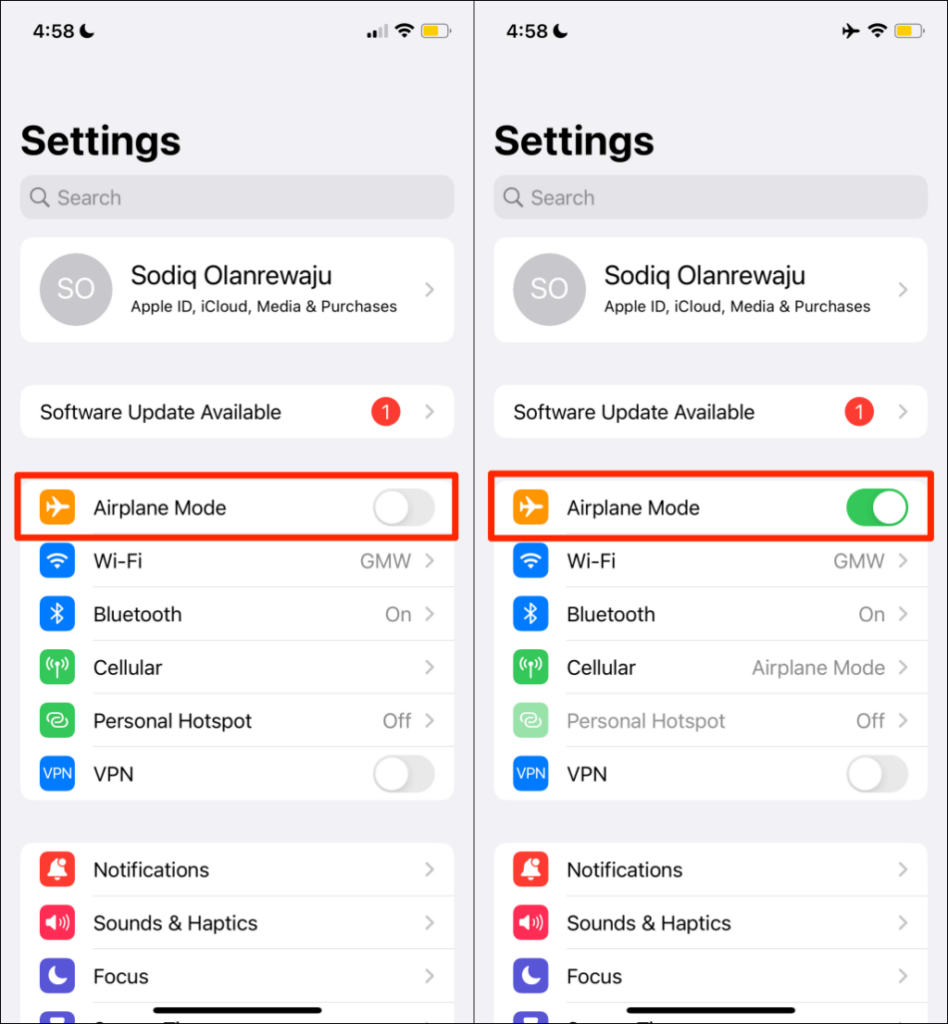
W Androidzie wybierz Ustawienia > Sieć i Internet > Zaawansowane , włącz Tryb samolotowy i wyłącz go po 30 sekundach.
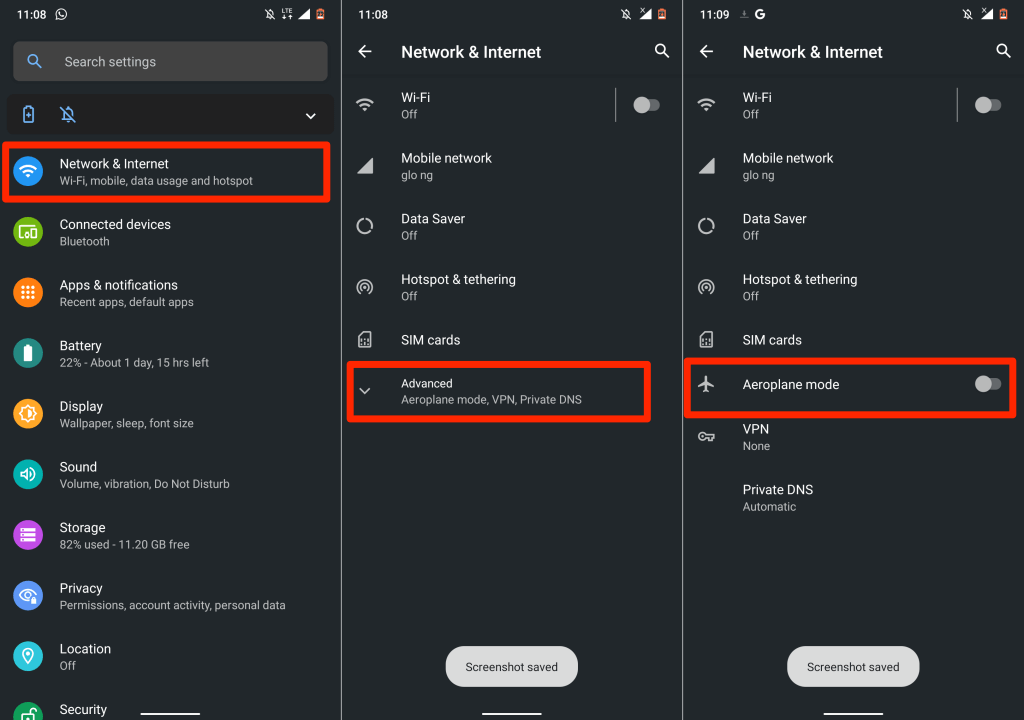
3. Spraw, aby Twój identyfikator dzwoniącego był widoczny (na iPhonie)
W zależności od operatora ukrywanie identyfikatora rozmówcy może zakłócać zdolność urządzenia do odbierania połączeń przychodzących. Jeśli w końcu otrzymasz połączenia przychodzące, Twój telefon może je odrzucić. Sprawdź ustawienia telefonu i upewnij się, że Twój identyfikator rozmówcy jest widoczny.
Na iPhonie wybierz Ustawienia > Telefon > Pokaż mój identyfikator rozmówcy i włącz opcję Pokaż mój identyfikator rozmówcy .
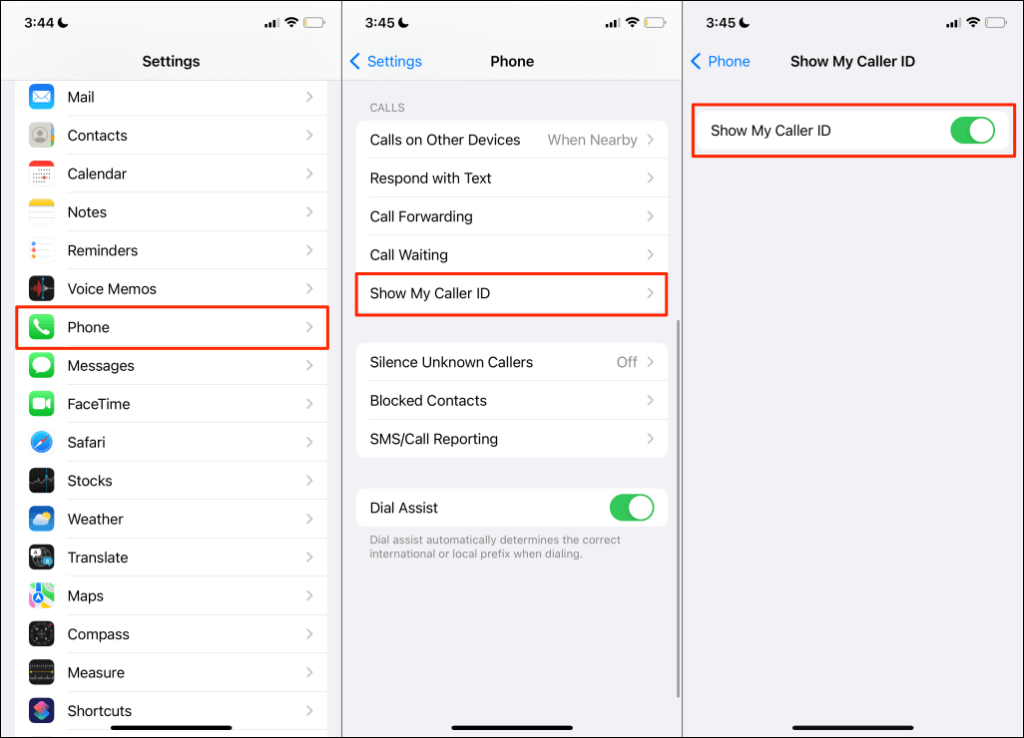
4. Sprawdź swoje połączenie internetowe
Połączenia głosowe przez Internet mogą być przerywane, jeśli połączenie komórkowe lub Wi-Fi jest wolne lub nie ma dostępu do internetu. Przetestuj swoje połączenie i upewnij się, że działa internet. Otwórz przeglądarkę internetową, odwiedź dowolną witrynę i monitoruj szybkość ładowania strony.
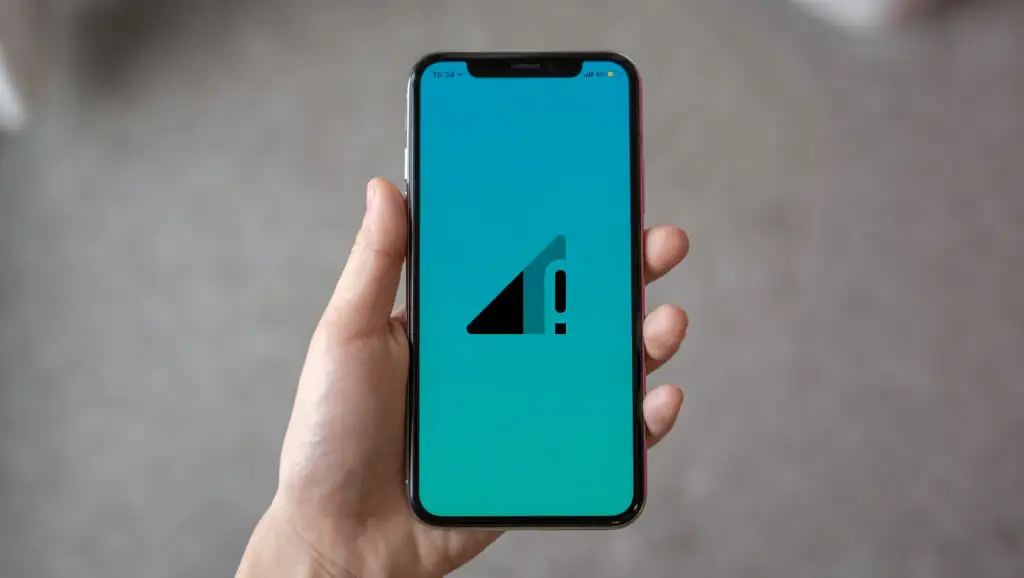
Jeśli połączenie komórkowe jest wolne, zapoznaj się z naszym samouczkiem na temat poprawy szybkości transmisji danych mobilnych, aby naprawić Internet. Jeśli aplikacje zrywają połączenia w połączeniu Wi-Fi, uruchom ponownie router i ponownie połącz telefon z siecią. Powinieneś także sprawdzić inne sposoby na zwiększenie sygnału Wi-Fi w celu szybszego połączenia z Internetem. Skontaktuj się z usługodawcą, jeśli połączenie pozostaje wolne lub nie działa.
5. Zaktualizuj ustawienia daty i godziny
Nieprawidłowe ustawienia godziny i daty mogą zepsuć działanie usług komórkowych w telefonie. Sprawdź ustawienia urządzenia mobilnego i upewnij się, że używa daty i godziny podanej przez sieć.
W systemie Android wybierz kolejno Ustawienia > System > Data i godzina , a następnie włącz opcję Użyj czasu udostępnionego przez sieć i Użyj strefy czasowej udostępnionej przez sieć .
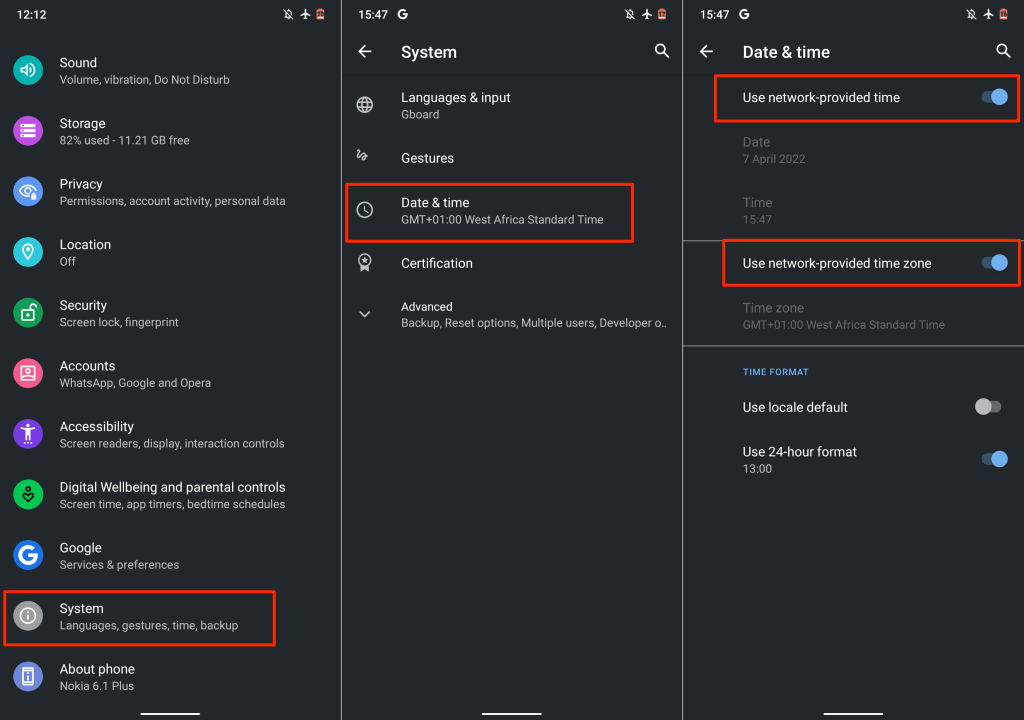
W przypadku urządzeń z systemem iOS przejdź do Ustawień i stuknij w Ogólne > Data i godzina i włącz Ustaw automatycznie .
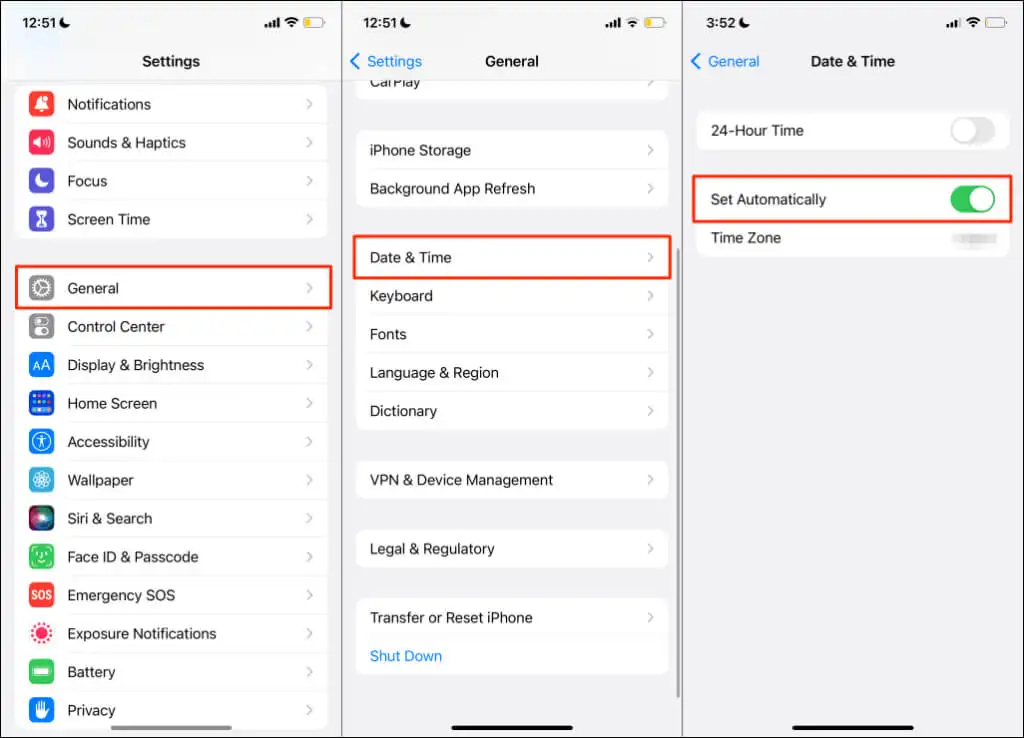
6. Sprawdź aktualizację ustawień operatora
Dostawcy sieci komórkowych często wprowadzają aktualizacje ustawień operatora, które rozwiązują problemy dotyczące połączeń telefonicznych i usług komórkowych. Chociaż większość smartfonów automatycznie instaluje te aktualizacje, może być konieczne ręczne zainicjowanie instalacji.
Jeśli posiadasz urządzenie z Androidem, wybierz Ustawienia > Informacje o telefonie i poczekaj na wyskakujące okienko z aktualizacją ustawień operatora. Niektóre urządzenia z Androidem mają opcję aktualizacji ustawień operatora w Ustawienia > Sieć komórkowa > Ustawienia operatora . Skontaktuj się z producentem smartfona lub operatorem sieci, aby uzyskać szczegółowe instrukcje dotyczące instalowania aktualizacji ustawień operatora.
Na iPhonie przejdź do Ustawienia > Ogólne > Informacje i poczekaj co najmniej 30 sekund.

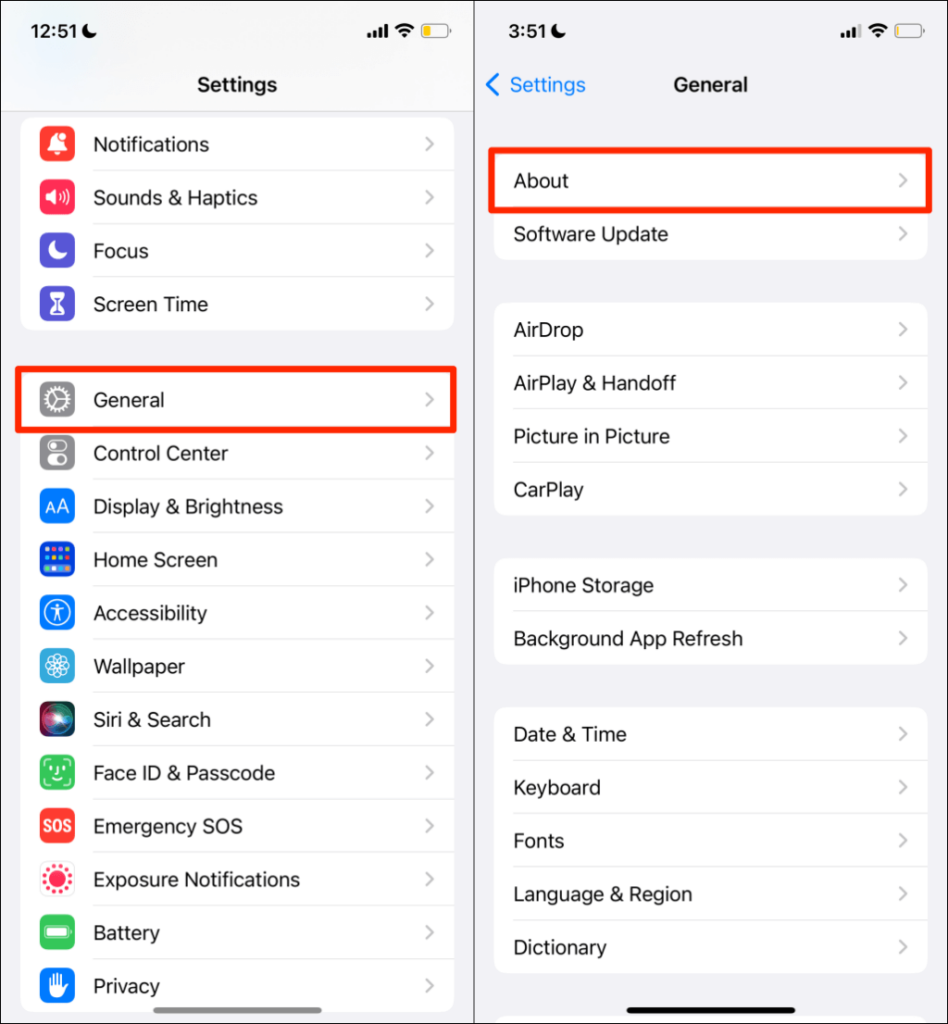
Twój telefon ma najnowsze ustawienia operatora, jeśli nie pojawi się monit o zainstalowanie nowej aktualizacji ustawień operatora.
7. Ponownie otwórz lub zaktualizuj aplikacje
Aplikacje mobilne czasami działają nieprawidłowo, jeśli są przestarzałe lub zawierają błędy. Jeśli Twój internet działa poprawnie, ale aplikacja dzwoniąca ciągle przerywa połączenia, zamknij i ponownie otwórz aplikację.
Jeśli problem będzie się powtarzał, zaktualizuj aplikację do najnowszej wersji w sklepie z aplikacjami na urządzeniu. To powinno rozwiązać problem, zwłaszcza jeśli aplikacja jest nieaktualna lub ma błąd. W przeciwnym razie skontaktuj się z programistą aplikacji, jeśli aplikacja do połączeń głosowych lub wideo ciągle przerywa połączenia na Twoim telefonie.
8. Wyjmij i ponownie włóż kartę SIM
Jeśli karta SIM zostanie włożona nieprawidłowo, telefon może napotkać problemy z wysyłaniem lub odbieraniem wiadomości tekstowych i połączeń komórkowych. Brudna lub uszkodzona karta SIM może również zakłócać sygnał telefonu komórkowego w telefonie.

Wyjmij kartę SIM i delikatnie przetrzyj metalowy styk miękką, suchą, niestrzępiącą się szmatką. Dodatkowo rozpyl kilka strumieni sprężonego powietrza w porcie karty SIM, aby usunąć kurz i brud. Jeśli zauważysz jakiekolwiek fizyczne uszkodzenia lub silne zadrapania na karcie SIM, skontaktuj się z siecią operatora w celu wymiany.
Ponownie włóż kartę SIM do portu i sprawdź, czy to stabilizuje połączenia komórkowe na twoim urządzeniu. W przypadku urządzeń z dwiema kartami SIM spróbuj włożyć kartę SIM do innego portu i sprawdź, czy poprawi to jakość połączenia.
Karty SIM mają żywotność. Na starszych kartach SIM siła sygnału i odbiór mogą spaść, zwłaszcza jeśli nie otrzymują one już aktualizacji ustawień operatora. Jeśli twoja karta SIM ma około 5-10 lat, prawdopodobnie powinieneś kupić nową. W przeciwnym razie może wystąpić niska prędkość transmisji danych mobilnych i problemy z połączeniami.

Skontaktuj się z siecią operatora, jeśli nie masz pewności co do żywotności karty SIM lub zasięgu telefonu komórkowego w Twoim regionie. Podobnie, sprawdź inne poprawki dotyczące niedziałania karty SIM.
9. Uruchom ponownie telefon
Ponowne uruchomienie systemu może rozwiązać problemy z kartą SIM i awarie połączeń na urządzeniach z systemem iOS i Android. Jeśli problem nie ustąpi po wyjęciu i ponownym włożeniu karty SIM, wyłącz telefon i włącz go ponownie.
10. Zaktualizuj swój telefon
Problem z odrzucaniem połączeń jest powszechny w kilku modelach urządzeń z systemem Android i iOS. Co ciekawe, Apple i Google często publikują aktualizacje oprogramowania, które naprawiają usterki wpływające na połączenia komórkowe i inne problemy. Na przykład iOS 15.1.1 został wyraźnie wydany przez Apple, aby „poprawić wydajność zrzucania połączeń w modelach iPhone 12 i iPhone 13”.
Zaktualizuj działanie telefonu, jeśli żadne z powyższych zaleceń nie rozwiąże problemu.
Przejdź do Ustawienia > Ogólne > Aktualizacja oprogramowania i dotknij Pobierz i zainstaluj , aby zaktualizować iPhone'a do najnowszej wersji iOS.
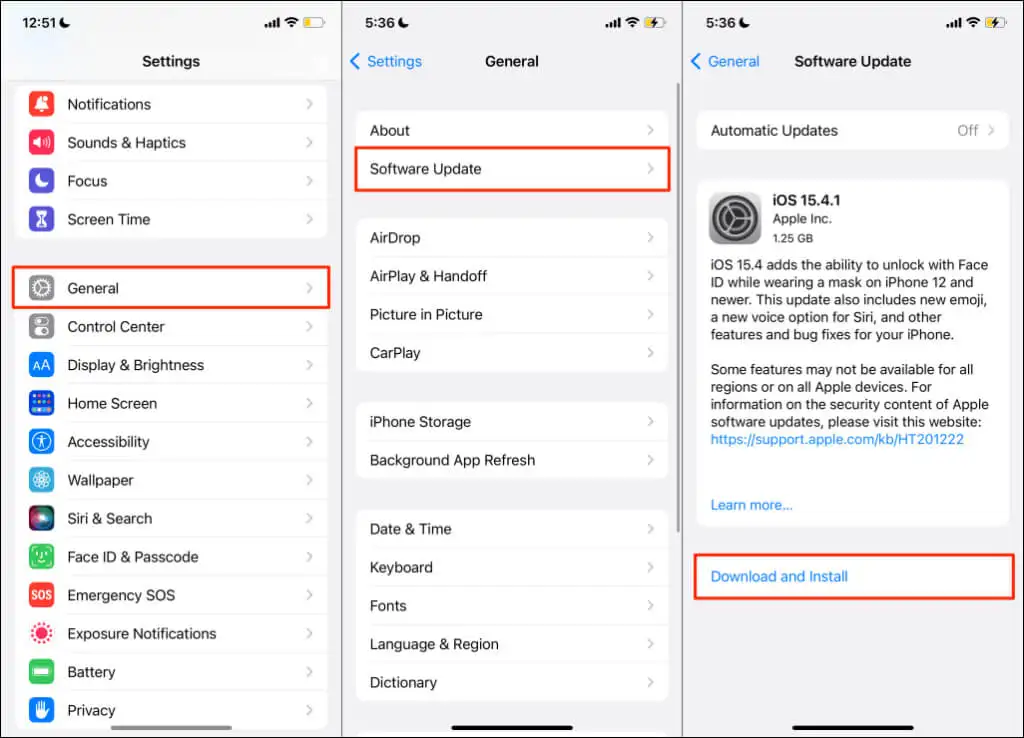
Aby zainstalować aktualizację systemu Android, wybierz Ustawienia > System > Zaawansowane > Aktualizacja systemu i dotknij Sprawdź aktualizacje .
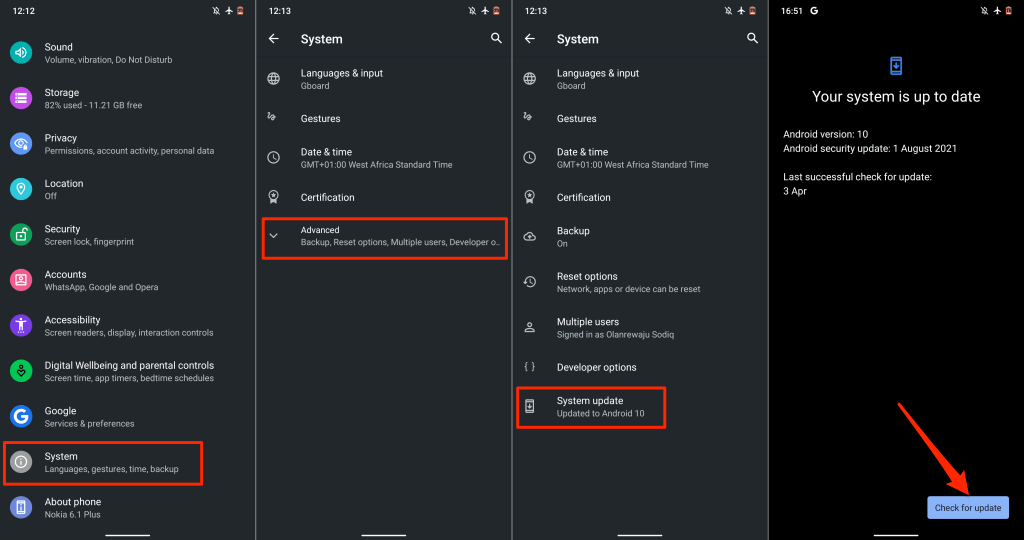
Czynności instalowania aktualizacji systemu Android mogą się różnić w zależności od modelu smartfona z systemem Android. Skontaktuj się z producentem telefonu, aby uzyskać szczegółowe instrukcje dotyczące instalowania aktualizacji Androida.
11. Zresetuj ustawienia sieciowe
Sprzeczne ustawienia operatora lub sieci mogą zepsuć wydajność połączeń telefonicznych na smartfonie. Zresetowanie ustawień sieciowych urządzenia do domyślnych ustawień fabrycznych może rozwiązać problem z odrzucaniem połączeń.
Zresetuj ustawienia sieciowe iPhone'a
Aby zresetować ustawienia sieciowe na iPhone'ach z systemem iOS 15 lub nowszym, wybierz Ustawienia > Ogólne > Przenieś lub zresetuj iPhone'a > Resetuj . Wybierz Resetuj ustawienia sieciowe , wprowadź hasło swojego iPhone'a i dotknij Resetuj ustawienia sieciowe na potwierdzeniu.
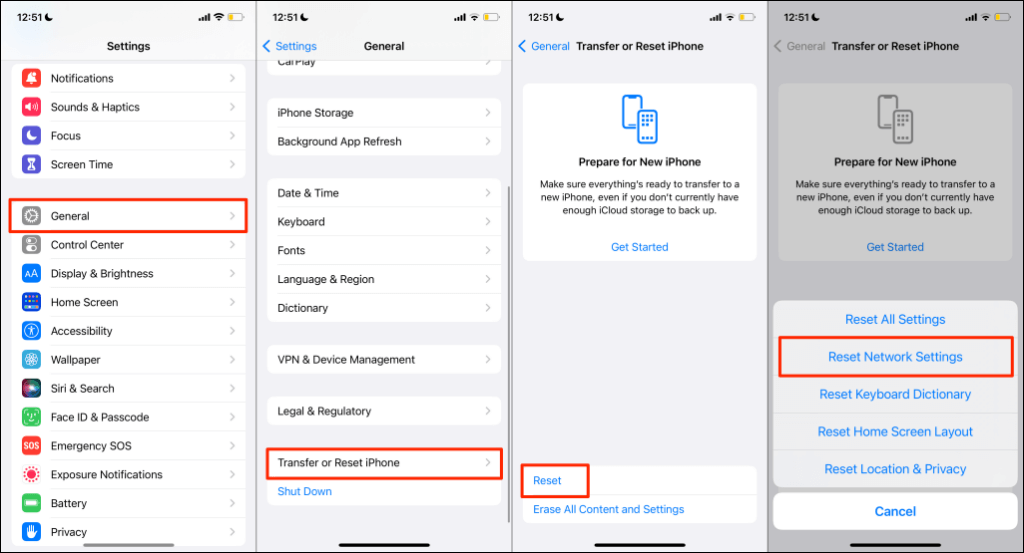
Jeśli Twój iPhone działa na iOS 14 lub starszym, przejdź do Ustawienia > Ogólne > Resetuj > Resetuj ustawienia sieciowe i wprowadź hasło.
Zresetuj ustawienia sieciowe Androida
Otwórz Ustawienia Androida , przejdź do Zaawansowane > Opcje resetowania > Resetuj Wi-Fi, telefon komórkowy i Bluetooth , a następnie dotknij Resetuj ustawienia .
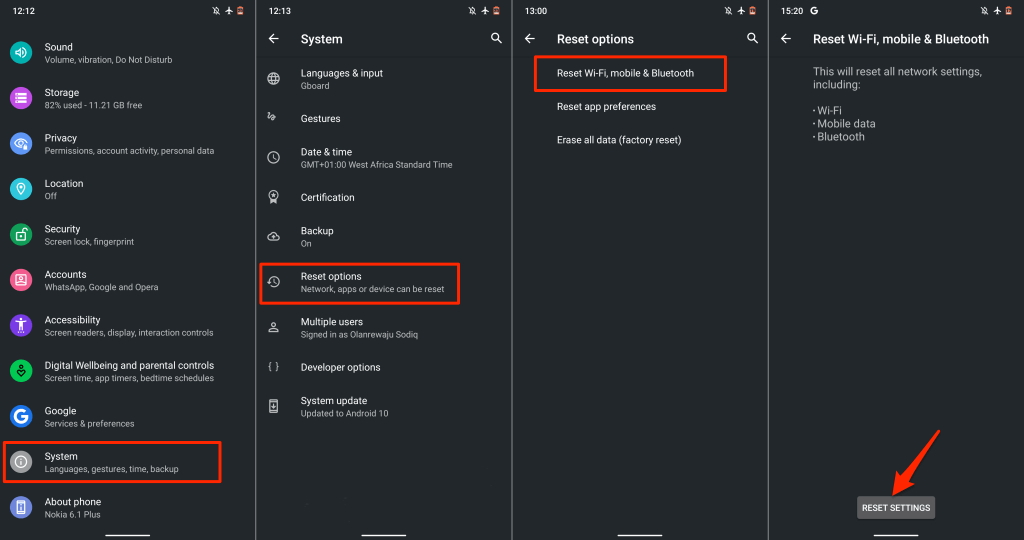
12. Użyj połączeń Wi-Fi
Jeśli Twój telefon ciągle przerywa połączenia z powodu problemów z sygnałem, spróbuj zamiast tego korzystać z połączeń przez Wi-Fi. Jest to funkcja, która pozwala na wykonywanie połączeń telefonicznych bez połączenia komórkowego. Po włączeniu funkcja Rozmowy przez Wi-Fi kieruje połączenia telefoniczne przez internet.
Aby korzystać z połączeń przez Wi-Fi, nie potrzebujesz aplikacji innych firm. Podłącz telefon do sieci Wi-Fi i gotowe. Jeśli Twoja sieć operatora obsługuje połączenia Wi-Fi, zapoznaj się z naszym samouczkiem dotyczącym korzystania z Wi-Fi do wykonywania połączeń. W poście znajdziesz wszystko, co musisz wiedzieć o włączaniu i korzystaniu z połączeń Wi-Fi na urządzeniach z Androidem i iOS.
